Publicitate
 Trăim în vremuri paranoice. Ochii îndrăzneți sunt peste tot și în aceste zile, cu I.Q-uri digitale ridicate, pot fi oricine. Chiar și copiii tăi. Marcajele noastre recoltate cu sârguință sunt resurse pe care unii dintre noi le protejăm cu „viața” noastră. De la soluții de backup online precum XMarks până la utilizarea de soluții de clonare complete, mergem pe întregul porc. Acest lucru este întotdeauna recomandat, dar cum să opriți pe cineva să facă clic pe elementele din meniul Marcaje și să acceseze dosarul?
Trăim în vremuri paranoice. Ochii îndrăzneți sunt peste tot și în aceste zile, cu I.Q-uri digitale ridicate, pot fi oricine. Chiar și copiii tăi. Marcajele noastre recoltate cu sârguință sunt resurse pe care unii dintre noi le protejăm cu „viața” noastră. De la soluții de backup online precum XMarks până la utilizarea de soluții de clonare complete, mergem pe întregul porc. Acest lucru este întotdeauna recomandat, dar cum să opriți pe cineva să facă clic pe elementele din meniul Marcaje și să acceseze dosarul?
Cu toții avem câteva semne de carte sensibile, care ar trebui să fie ferite de ochii înfiorători. Protejarea parole pe care îl utilizați pentru a accesa site-urile pot fi protejate cu o parolă principală pe Firefox. Ce căutam era un mod de a cripta în siguranță și de a-mi proteja parola marcajele. Am găsit două:
Securizați Firefox cu parola Link
Parola de legătură criptează o adresă URL și o stochează ca marcaj în folderul dvs. de semne de carte. Funcționează fără probleme și este o operațiune cu un singur clic dacă reduceți parola, trebuie să introduceți de două ori pentru verificare. Când vă aflați pe o pagină pe care doriți să o marcați (și criptați parola), faceți clic pe
Instrumente - Link Parola, creează nou link de criptare. Introduceți parola pe care doriți să o utilizați. Puteți face același lucru cu oricare dintre legăturile dvs. existente făcând clic dreapta pe marcajul din folderul dvs. de semne de carte.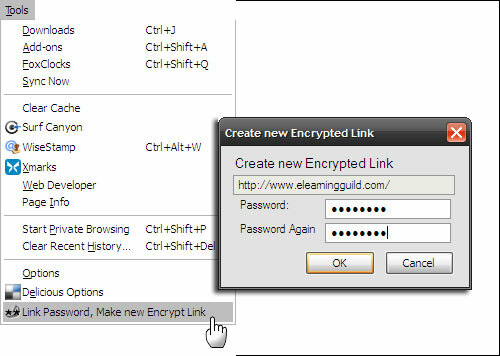
Pagina web este securizată și poate fi accesată numai dacă introduceți parola corectă.
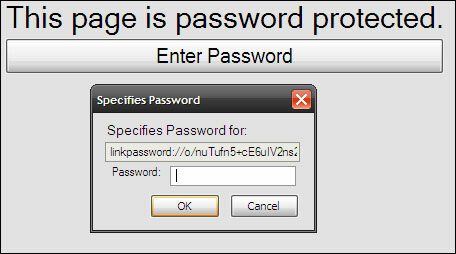
Link Parola funcționează, de asemenea, pe foldere întregi de marcaje. Puteți cripta (și decripta) toate legăturile dintr-o dată făcând clic dreapta pe folder și setând parola.
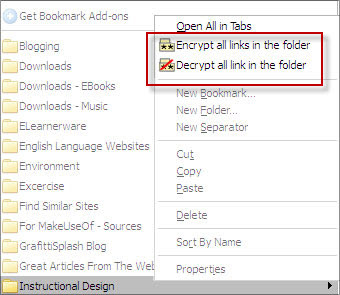
Ce se întâmplă dacă cineva dezactivează sau dezinstalează suplimentul? Încă nu vor putea deschide linkul, deoarece Link Password criptează linkul cu algoritmul AES securizat și va trebui să descărcați și să instalați suplimentul pentru a-l decripta din nou. Parola Link vă permite, de asemenea, să redenumiți linkurile. Însă nu uitați să decriptați marcajele dacă intenționați să dezinstalați suplimentul.
Chrome securizat cu profil securizat
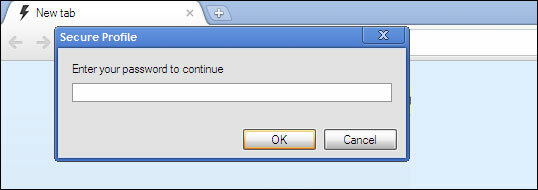
De fiecare dată când porniți acest profil Chrome specific, vi se va solicita să introduceți aceeași parolă. Introducerea unei parole incorecte va închide fereastra Chrome, protejându-vă astfel profilul. Această extensie Chrome este foarte utilă, deoarece puteți configura mai multe profiluri ale browserului Chrome pe mașina dvs. și puteți proteja fiecare în parte cu această extensie.
Cu atât mai mult, Secure Profile protejează, de asemenea, browserul în modul incognito. Trebuie doar să deschideți fila extensii și să bifați caseta care scrie „„ Permiteți incognito ”.
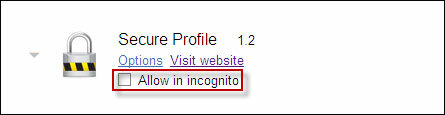
Până acum, singura problemă pe care o văd este că parolele introduse apar ca text simplu și nu ca puncte sau asteriscuri.
Aceste două suplimente de browser sunt ușor de implementat și oferă un scut de securitate de bază. Desigur, dacă sunteți extrem de precauți, puteți utiliza instrumente de marcare a marcatelor a treia parte, precum XMarks și Delicious. Soluții de securitate de nivel industrial, cum ar fi TrueCrypt Cum să faceți foldere criptate Altele nu pot fi vizualizate cu Truecrypt 7 Citeste mai mult poate fi, de asemenea, utilizat pentru a face marcajele dvs. hack hack. Iată câteva sfaturi de securitate antiglonț pe care le puteți lua în considerare:
Cum să blocați sau să ascundeți un dosar, un fișier sau o unitate pe computer Cum să blocați sau să ascundeți un dosar, un fișier sau o unitate pe computer Citeste mai mult
4 modalități creative de a vă proteja parola în siguranță computerul [Windows] 4 modalități creative de a vă proteja parola în siguranță computerul [Windows]Parolele reprezintă o primă linie de apărare a vieții private și deseori sunt singurele. Dacă vă preocupă datele, veți dori ca această barieră să fie ridicată și puternică. Așa cum a ... Citeste mai mult
4 Moduri comune de a vă proteja parola Contul de utilizator Windows 4 Moduri comune de a vă proteja parola Contul de utilizator WindowsProtejarea computerului cu o parolă ar trebui să fie o practică obișnuită, mai ales dacă multe persoane pot avea acces fizic la acesta. Windows oferă mai multe niveluri pe care puteți seta parole pentru a vă bloca contul de utilizator ... Citeste mai mult
Vă asigurați marcajele? Cunoașteți vreun alt mod de a vă proteja marcajele de accesul nedorit? Spune-ne.
Credit imagine: Shutterstock
Saikat Basu este editorul adjunct pentru Internet, Windows și Productivitate. După ce a înlăturat un MBA și o carieră de marketing de zece ani, el este acum pasionat de a-i ajuta pe ceilalți să-și îmbunătățească abilitățile de poveste. El se uită la virgula lipsă de la Oxford și urăște capturile de ecran rele. Dar ideile de fotografie, Photoshop și productivitate îi calmează sufletul.


